
iPhone kan fastna på en grön skärm på grund av specifika hårdvaru- eller mjukvaruproblem, och svårighetsgraden kan variera från subtilt flimrande gröna ljus och linjer till en komplett skärm nedsänkt i en grön nyans. I de flesta fall uppstår detta problem på grund av att enheten kämpar för att korrekt känna igen skärmen. Oavsett den underliggande orsaken kommer den här guiden att gå igenom olika lösningar för att fixa problemet med iPhones gröna skärm.
- Starta om din iPhone
- Tvinga omstart av din iPhone
- Justera din iPhones skärminställningar
- Uppdatera din iOS
- Avinstallera nyligen installerade appar
- Återställ alla inställningar
- Återställ iPhone från en säkerhetskopia
- Inspektera för fysisk skada eller vattenskada
1. Starta om din iPhone
Att starta om din iPhone är ett enkelt men effektivt felsökningssteg som kan lösa många vanliga problem. Det är ofta den första åtgärden du bör vidta när du stöter på problem med din enhet.
2. Tvinga omstart av din iPhone
En iPhone som har fastnat på en grön skärm är ofta bara ett tillfälligt fel. Lyckligtvis räcker det ofta med en snabb omstart för att fixa de flesta buggar, inklusive en iPhone-skärm som blev grön. Se vår guide för att tvinga omstart av din iPhone beroende på din iPhones modell.
3. Justera din iPhones skärminställningar
Eftersom felaktiga skärminställningar utlöser den gröna skärmen, kan justering av dem hjälpa till att lösa problemet med grön skärm på din iPhone:
- Justera ljusstyrka: Gå till Inställningar → Display & ljusstyrka. Dra skjutreglaget till en idealisk ljusstyrka som tar bort nyansen.
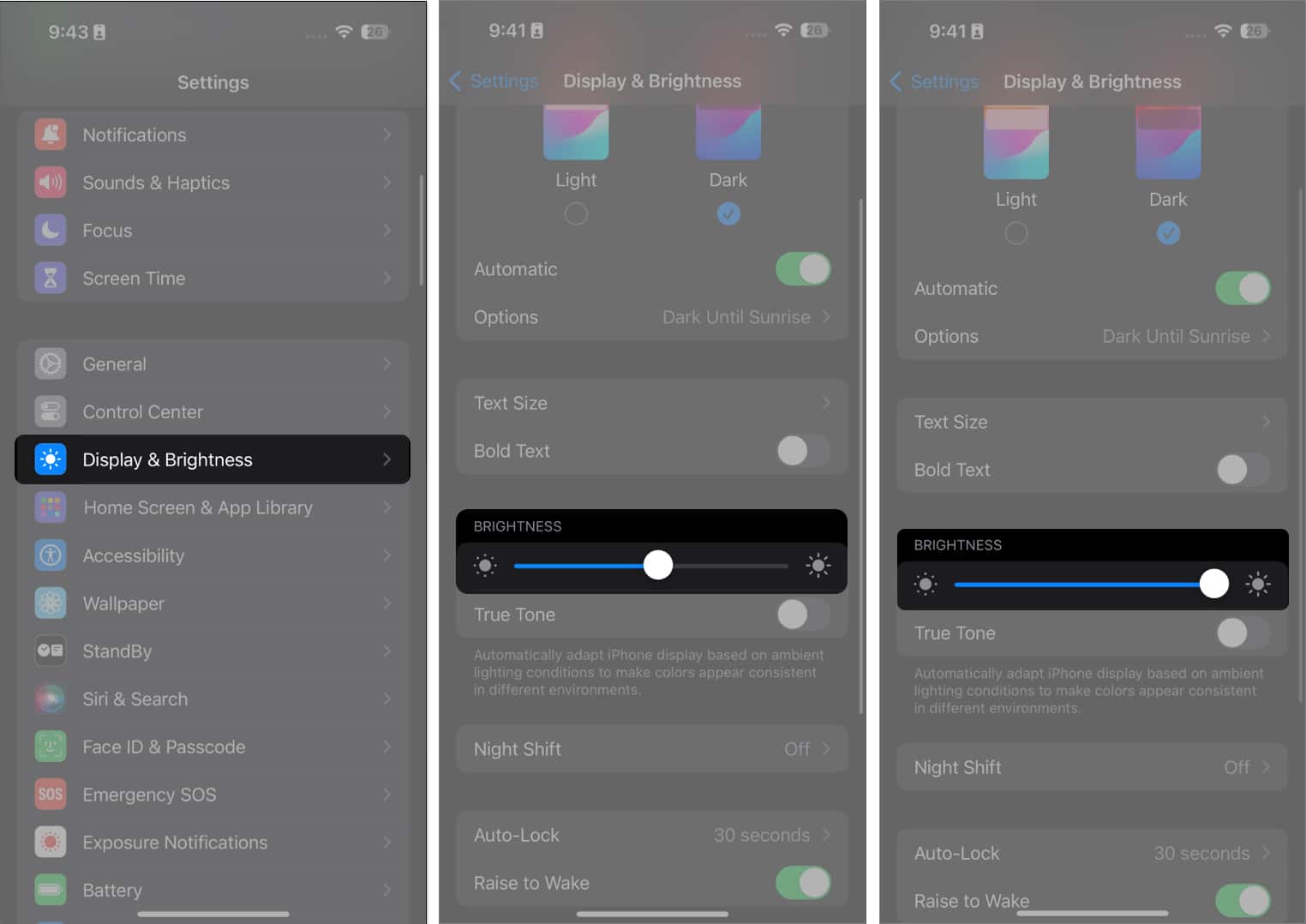
- Slå på True Tone: När det är aktiverat anpassar True Tone din iPhone-skärms färg och intensitet för att matcha omgivningsbelysningen, vilket säkerställer att ljusstyrkan och tonen förblir konsekventa. Slå på den genom att gå till Inställningar → Skärm och ljusstyrka. Växla True Tone.
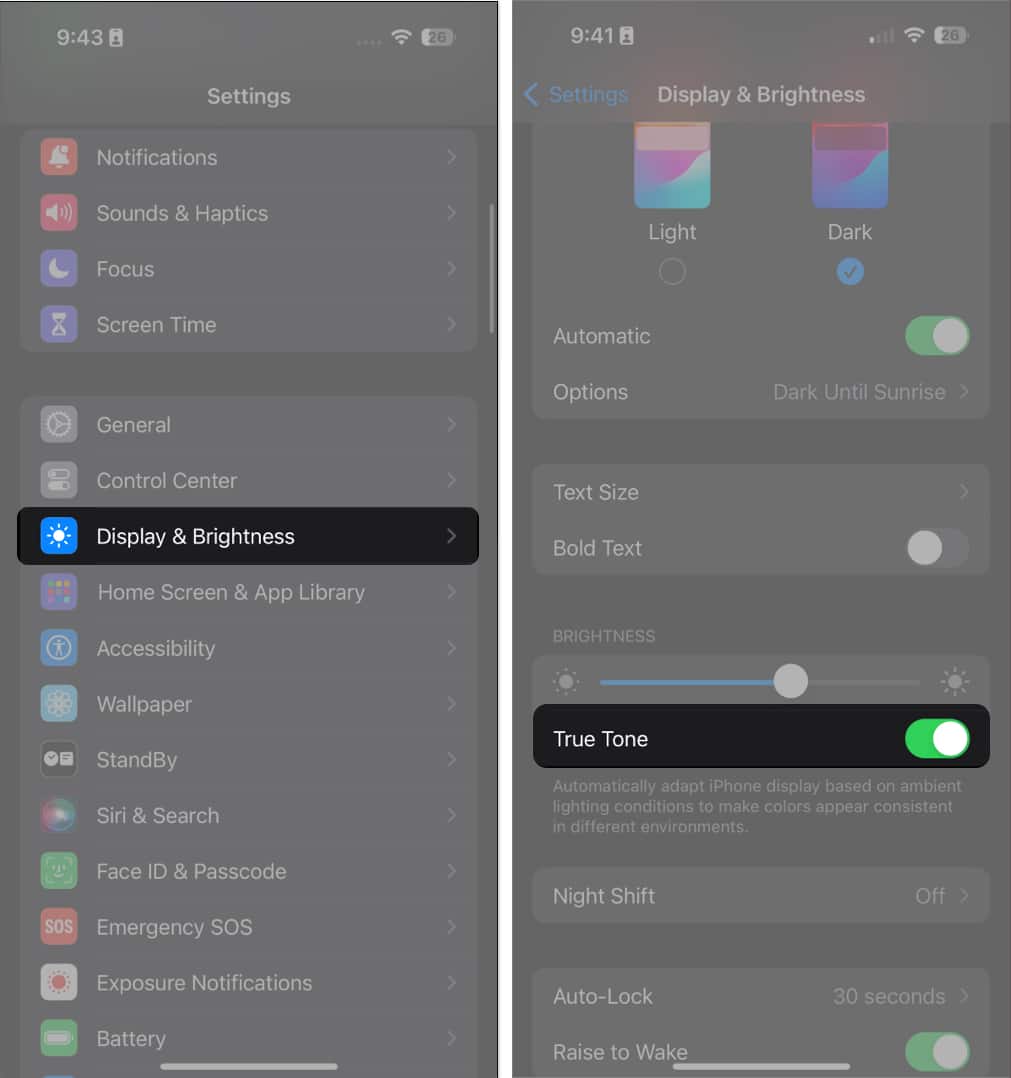
- Aktivera automatisk ljusstyrka: Du kan automatiskt justera din iPhones ljusstyrka baserat på aktuella ljusförhållanden. Gå till Inställningar → Tillgänglighet → Display & textstorlek. Aktivera automatisk ljusstyrka.
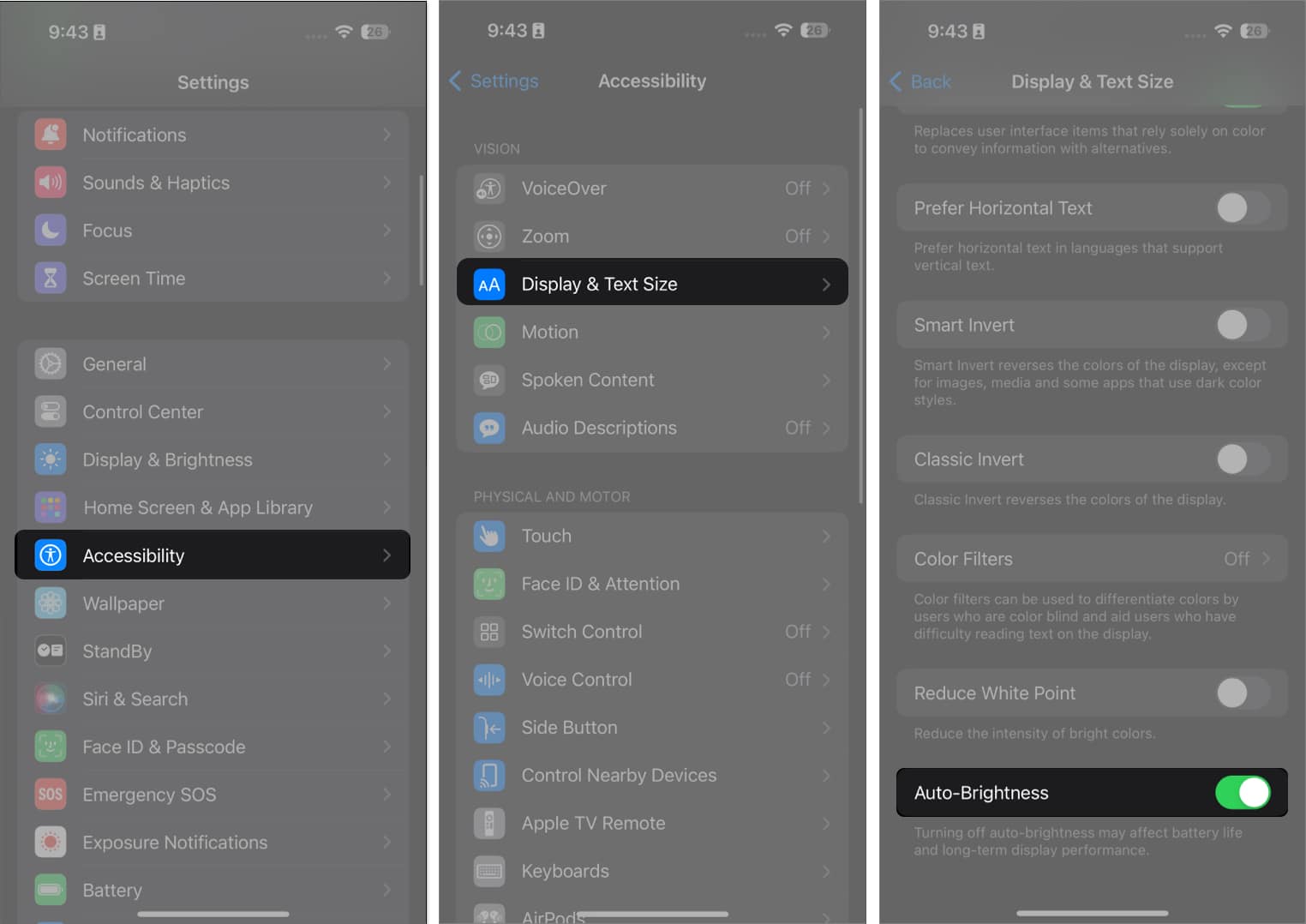
4. Uppdatera din iOS
Problemet med grön skärm på din iPhone kan bero på en föråldrad iOS-version. Äldre operativsystem tenderar att vara mer benägna för mjukvarufel. Apple släpper regelbundet uppdateringar som innehåller buggfixar och förbättringar, så att uppdatera din iOS kan hjälpa till att lösa problemet med grön skärm.
- Gå till Inställningar → Allmänt → Programuppdatering.
- Välj Uppdatera nu om en uppdatering är tillgänglig.

5. Avinstallera nyligen installerade appar
Om du nyligen har installerat en tredjepartsapp på din enhet kan det vara orsaken till problemet med grön skärm på din iPhone. Ta bort appen och kontrollera om detta löser problemet.
Att köra för många appar som körs i bakgrunden kan också utlösa en grön skärm. Ta bort dem och se om detta löser problemet.
6. Återställ alla inställningar
Om du fortfarande inte kan hitta vad som är fel på din enhet men kom ihåg att du eller någon nyligen pysslat med den, beror det förmodligen på felaktiga inställningar. I så fall kan en återställning av din iPhones standardinställningar hjälpa till att lösa problemet – oroa dig inte, det kommer inte att radera din data. Här är vad du behöver göra:
- Öppna Inställningar → Allmänt.
- Rulla ned och tryck på Överför eller Återställ iPhone → Välj Återställ.

- Tryck på Återställ alla inställningar → Ange ditt lösenord → Tryck på Återställ alla inställningar.
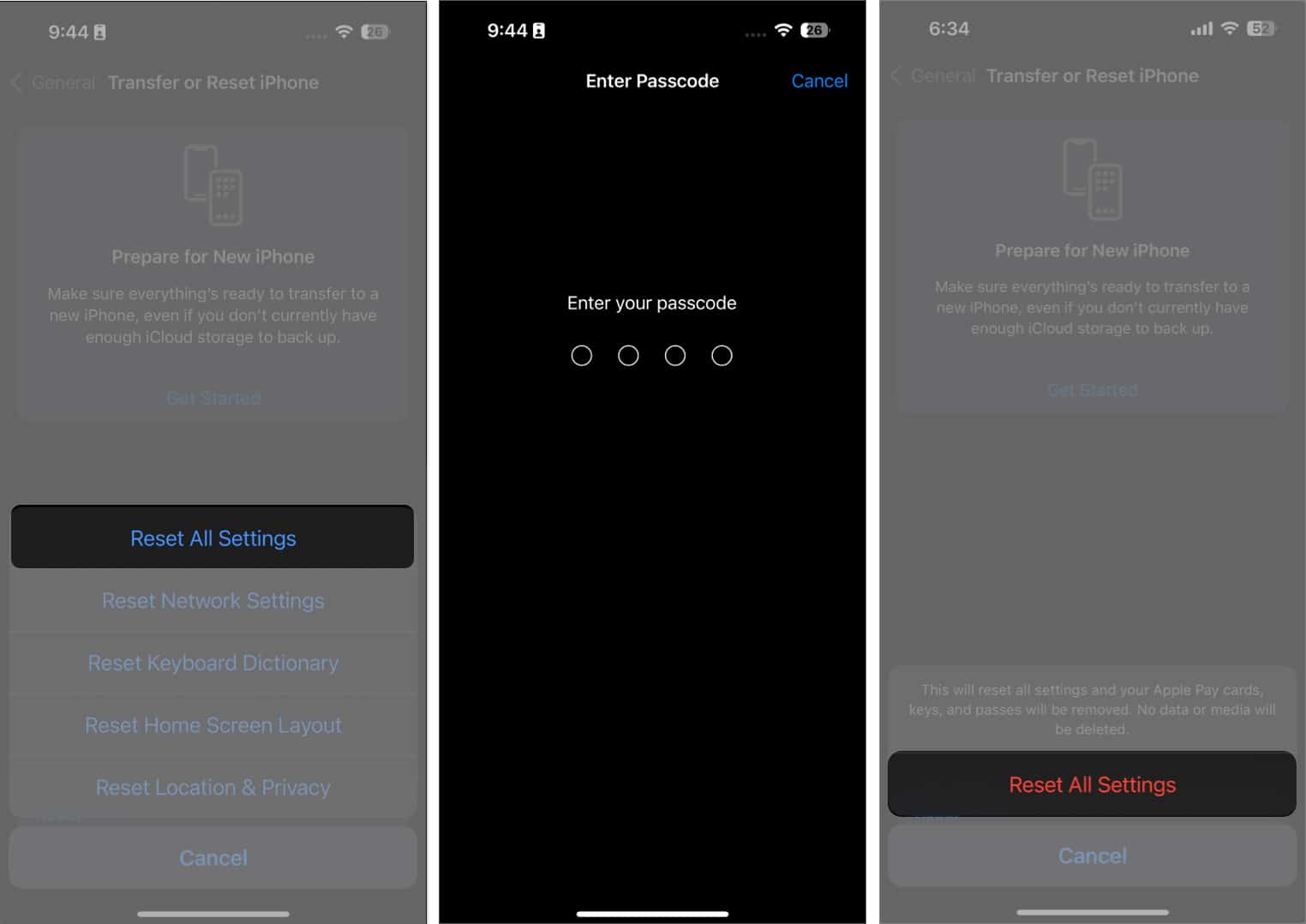
Starta om din iPhone och se om detta löser problemet med grön skärm.
7. Återställ iPhone från en säkerhetskopia
Om ovanstående lösningar inte hjälpte, kanske du vill prova att återställa din iPhone från en ny säkerhetskopia. Den här processen tar bort all information på din telefon (inklusive dina data och media) och återställer enhetens inställningar, innehåll och appar till hur det såg ut under din senaste säkerhetskopiering.
Det här är en annan möjlig lösning om du fortsätter att uppleva problem på din enhet, inklusive när din iPhone står inför dödens gröna skärm.
8. Inspektera för fysisk skada eller vattenskada
Om du nyligen har tappat din iPhone kan den ha gått sönder eller skadat något inuti, vilket orsakar skärmproblemet. Om den utsätts för vatten eller en fuktig miljö, håll enheten avstängd i minst 48 timmar innan du sätter på den igen.
Kontakta Apples support
Om problemet med iPhones gröna skärm kvarstår beror det troligen på komponentskador eller fel. Du behöver professionell hjälp för en noggrannare inspektion och assistans. Besök närmaste Genius-bar eller Apple Store för hjälp. Apple kanske rekommenderar att du byter ut skärmen.
Många som klagade på det här problemet hade iPhones som inte var äldre än ett år. Om samma sak gäller för dig, kontrollera om din iPhone fortfarande är under garanti.
FAQ
En grön skärm på iPhone är inte alltid lätt att märka. Om du inte är säker på om det bara är ett trick av ljuset, så här kan du göra: gå till en mörk eller svagt ljus miljö, sätt din iPhone på mörkt läge eller sätt den på Night Shift. Sänk sedan ljusstyrkan till den lägsta nivån och se endast bilder i svartvitt för att se om skärmen har en grön nyans.
Avslutar…
Att lösa problemet med grön skärm på din iPhone beror på om det orsakas av programvarufel eller hårdvaruskador. Helst är det ett programvaruproblem som kan åtgärdas utan behov av omfattande reparationer.
Har något av tipsen fungerat för dig? Vi vill gärna höra om din upplevelse – låt oss veta i kommentarsfältet nedan!
Läs mer:
- iPhone-skärmfärger förvrängda: Snabbfix
- 10 sätt att fixa problem med inbränning av iPhone-skärm
- iPhone pekskärm fungerar inte? 8 Felsökningstips
Läsare som du hjälper till att stödja iGeeksBlog. När du gör ett köp med hjälp av länkar på vår webbplats kan vi tjäna en affiliate-provision. Läs mer.